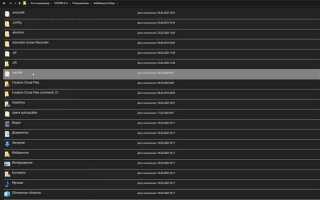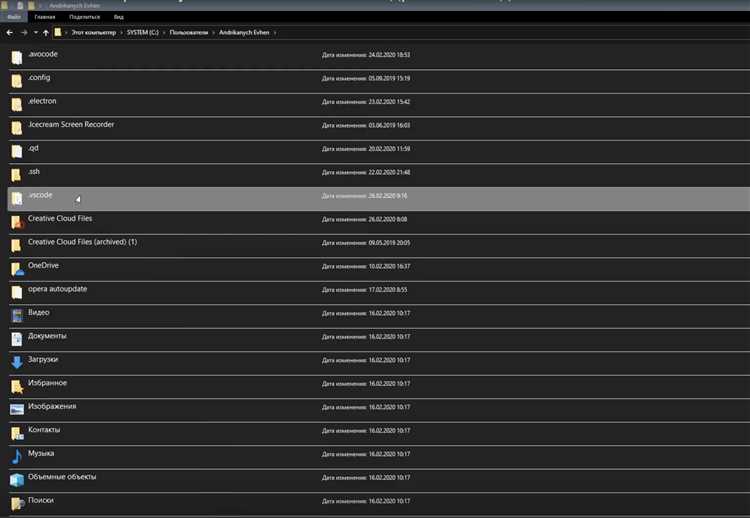
Visual Studio Code не отображает результат выполнения кода автоматически – для этого необходимо правильно настроить окружение. Начните с установки необходимых расширений. Для большинства языков, включая Python, JavaScript и C++, потребуется Code Runner или настройка встроенного терминала.
Чтобы запустить, например, Python-скрипт, убедитесь, что установлен интерпретатор и расширение Python от Microsoft. После установки перезапустите VS Code, откройте файл с кодом, затем используйте сочетание клавиш Ctrl + Alt + N (при наличии Code Runner) или запустите через встроенный терминал командой python имя_файла.py.
В JavaScript можно выполнять код через Node.js. Убедитесь, что Node установлен, и используйте команду node имя_файла.js в терминале. Альтернативно, установите расширение Code Runner и запустите файл прямо из редактора.
Как запустить Python-код в терминале VS Code
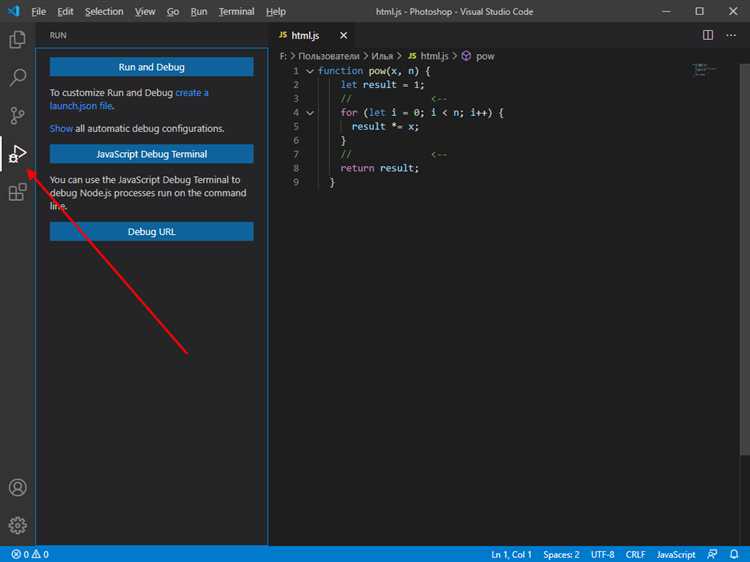
Для запуска Python-кода в терминале VS Code требуется правильно настроенное окружение. Ниже приведён чёткий алгоритм:
- Установите Python с официального сайта
python.org. При установке отметьте галочкуAdd Python to PATH. - Откройте файл с расширением
.pyв VS Code. - Убедитесь, что установлен расширение Python от Microsoft. Если нет – откройте боковую панель Extensions (Ctrl+Shift+X), введите
Pythonи установите. - Нажмите Ctrl+Shift+`, чтобы открыть терминал.
- Перейдите в папку с файлом, если терминал открылся в другом месте. Используйте команду
cd путь_к_папке. - Запустите скрипт командой
python имя_файла.pyилиpython3 имя_файла.pyв зависимости от конфигурации системы.
Если VS Code использует неправильную версию Python, переключите интерпретатор:
- Нажмите Ctrl+Shift+P и введите
Python: Select Interpreter. - Выберите нужную версию Python из списка.
Для автоматического запуска кода после сохранения файла в Visual Studio Code потребуется установить расширение Code Runner и изменить его настройки.
1. Установите расширение Code Runner через меню Extensions (Ctrl+Shift+X), введя в поиске Code Runner и нажав «Install».
2. Откройте настройки VS Code (Ctrl+,), нажмите на значок листа с карандашом рядом с пунктом Code-runner: Run File After Save и включите его.
Если этого параметра нет, добавьте его вручную в файл settings.json:
"code-runner.runOnSave": true3. Убедитесь, что в настройках указана команда для запуска нужного интерпретатора или компилятора. Например, для Python:
"code-runner.executorMap": {
"python": "python -u"
}4. Файлы, поддерживаемые Code Runner, запускаются автоматически после каждого сохранения (Ctrl+S), без необходимости вручную нажимать кнопку «Run».
Если вы работаете с языками, которые не поддерживаются по умолчанию, можно добавить кастомную команду запуска для нужного расширения файла. Например:
"code-runner.executorMap": {
"ps1": "powershell -ExecutionPolicy ByPass -File"
}"code-runner.clearPreviousOutput": trueКак использовать расширение Code Runner для запуска кода
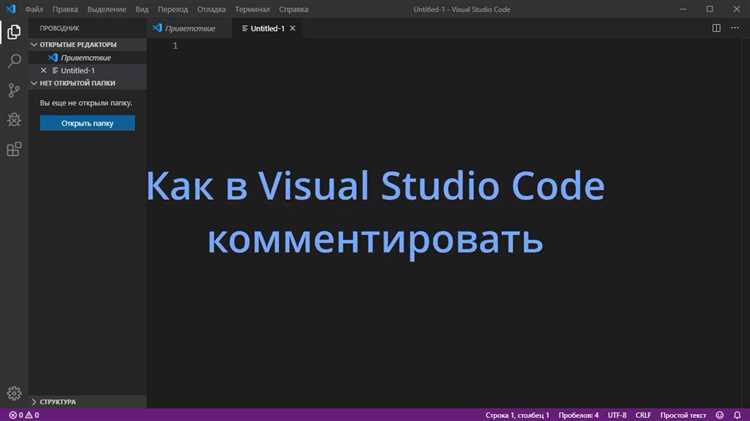
Откройте Extensions (расширения) в боковой панели Visual Studio Code и введите Code Runner в строку поиска. Установите расширение от Jun Han, автор которого указан в описании.
После установки откройте файл с кодом. Поддерживаются языки: Python, JavaScript, C++, Java, PHP, Ruby и другие. Нажмите правой кнопкой мыши внутри файла и выберите Run Code, либо используйте сочетание клавиш Ctrl+Alt+N.
Результат выполнения появится в нижней панели OUTPUT. Если окно не отобразилось автоматически, откройте его через меню View → Output или используйте Ctrl+Shift+U.
Чтобы изменить поведение Code Runner, откройте настройки (File → Preferences → Settings) и найдите секцию Code Runner: Executor Map. Здесь можно задать кастомные команды запуска для конкретных языков. Например, для Python можно прописать путь к интерпретатору вручную.
Если необходимо, чтобы код выполнялся в терминале, а не в панели OUTPUT, активируйте опцию Run In Terminal в настройках расширения. Это особенно полезно для работы с вводом данных в консоль.
Для запуска только выделенного фрагмента используйте команду Run Selected Text через контекстное меню или горячие клавиши Ctrl+Alt+M.
Расширение автоматически определяет язык на основе расширения файла. Убедитесь, что у файла правильное расширение, иначе запуск может завершиться с ошибкой.
Как открыть встроенный терминал в VS Code и выбрать нужную среду
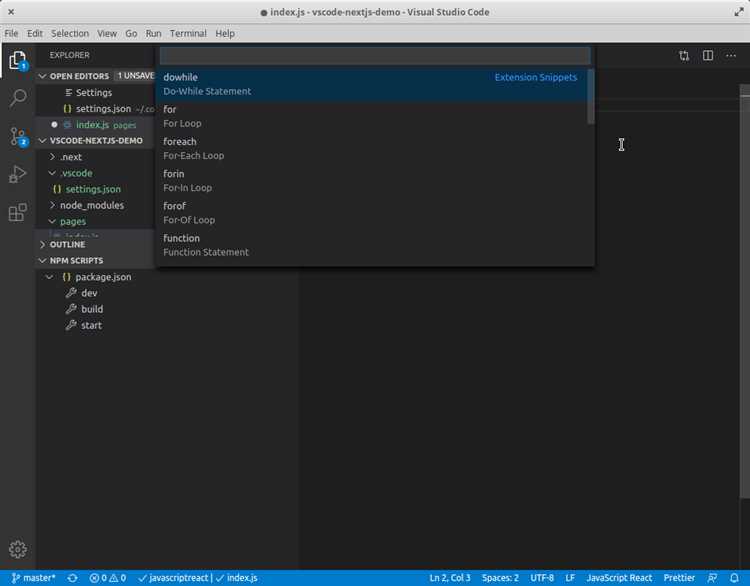
Откройте терминал с помощью сочетания клавиш Ctrl + ` (обратная кавычка) или через меню Terminal → New Terminal. Терминал отобразится в нижней части окна и автоматически откроется в текущем рабочем каталоге проекта.
По умолчанию запускается стандартная оболочка вашей операционной системы. Чтобы выбрать другую среду (например, PowerShell, Git Bash, zsh или интерпретатор Python), нажмите значок со стрелкой рядом с кнопкой «плюс» в заголовке панели терминала и выберите пункт Select Default Profile.
Если нужной среды нет в списке, откройте Command Palette (Ctrl + Shift + P) и выполните команду Terminal: Select Default Profile. Появится список всех доступных оболочек, зарегистрированных в системе. После выбора профиля запустите новый терминал – он будет использовать указанную среду по умолчанию.
Для работы с Python-скриптами убедитесь, что установлен и активен нужный интерпретатор. В нижней части окна, в строке состояния, нажмите на текущий интерпретатор Python и выберите другой из списка или укажите путь вручную. Это гарантирует, что код будет выполняться в правильной среде.
Как увидеть результат выполнения C++-кода в VS Code
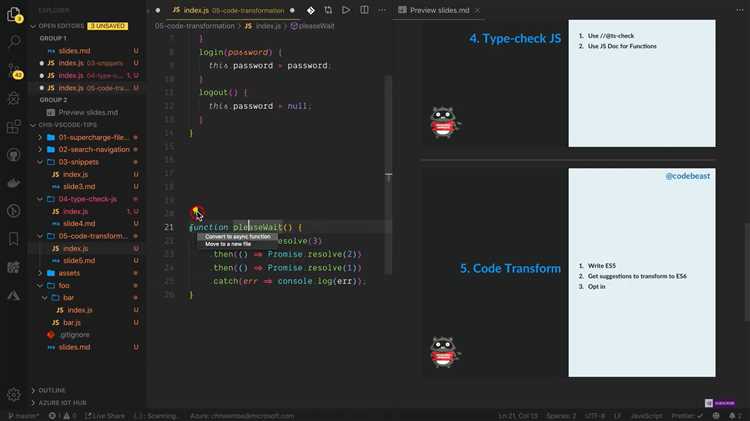
Для корректного выполнения C++-кода в Visual Studio Code необходимо установить и настроить следующие компоненты:
- Компилятор C++ (например, MinGW для Windows или g++ для Linux/Mac).
- Расширение C/C++ от Microsoft (устанавливается через Marketplace).
После установки:
- Убедитесь, что путь к компилятору добавлен в переменную среды
PATH. В Windows это обычноC:\MinGW\bin. - Создайте файл с расширением
.cpp, напримерmain.cpp. - Откройте терминал VS Code (
Ctrl + `). - Скомпилируйте код вручную командой:
g++ main.cpp -o main - Запустите полученный исполняемый файл:
./main(в Windows:main.exe)
Альтернатива – автоматизация через tasks.json:
- Откройте меню
Terminal → Configure Tasks → Create tasks.json file from template. - Выберите Others, затем замените содержимое следующим кодом:
{
"version": "2.0.0",
"tasks": [
{
"label": "Скомпилировать и запустить",
"type": "shell",
"command": "g++",
"args": [
"main.cpp",
"-o",
"main",
"&&",
"./main"
],
"group": {
"kind": "build",
"isDefault": true
},
"problemMatcher": []
}
]
}Если используются несколько файлов, добавьте все их имена в массив args или настройте сборку с помощью Makefile или CMake.
Как запускать JavaScript-код без браузера через Node.js в VS Code
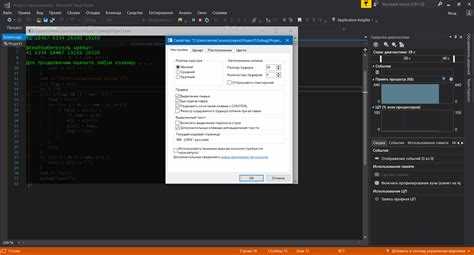
Для выполнения JavaScript-кода вне браузера используйте среду Node.js, которая интегрируется с VS Code. Сначала установите Node.js с официального сайта nodejs.org, выбрав LTS-версию. После установки убедитесь, что Node.js доступен в командной строке, введя node -v в терминале VS Code.
Создайте файл с расширением .js в рабочей папке проекта. Напишите код, например, console.log('Hello, Node.js!');.
Запустите код через встроенный терминал VS Code. Откройте терминал сочетанием клавиш Ctrl + ` или через меню Вид → Терминал. В терминале перейдите в директорию с вашим файлом с помощью команды cd путь_к_папке. Выполните скрипт командой node имя_файла.js. Результат выполнения выведется в терминал.
Настройте конфигурацию запуска в файле launch.json, если хотите отлаживать код с помощью встроенного отладчика VS Code. Выберите в меню Run and Debug → Create a launch.json file, выберите среду Node.js, укажите точку входа, и вы сможете запускать и отлаживать скрипты через интерфейс VS Code.
Этот подход исключает необходимость браузера, ускоряет тестирование и отладку, а также подходит для серверной разработки и автоматизации задач на JavaScript.
Используйте окно «Watch» для отслеживания значений выражений или переменных без изменения кода. Добавьте туда интересующие переменные, чтобы видеть их динамическое изменение при пошаговом выполнении.
Первым шагом проверьте, что вы запускаете код именно в терминале VS Code, а не во внешнем окне или другом инструменте. Для этого откройте встроенный терминал через меню «Вид» → «Терминал» или сочетанием клавиш Ctrl + `.
Проверьте, что выбран правильный интерпретатор или компилятор в настройках VS Code. Для Python убедитесь, что в левом нижнем углу отображается корректный путь к интерпретатору. Для C/C++ и Java – корректно настроены задачи сборки и запуска.
Для языков с компиляцией убедитесь, что файл скомпилирован без ошибок, и запуск происходит именно с актуальной версии скомпилированного файла.
Вопрос-ответ:
Как запустить код и увидеть его результат в VS Code?
Для запуска кода в Visual Studio Code нужно открыть файл с программой, затем использовать встроенный терминал или консоль. В зависимости от языка программирования можно нажать сочетание клавиш (например, Ctrl + F5 для запуска без отладки) или воспользоваться командой «Run» в меню. Результат выполнения обычно отображается в терминале внизу окна. Если код написан на Python, JavaScript или другом языке, нужно убедиться, что установлен соответствующий интерпретатор или компилятор.
Почему после запуска кода в VS Code я не вижу вывод в терминале?
Если результат не отображается, возможно, не настроена правильная среда выполнения или терминал не активен. Проверьте, выбран ли нужный интерпретатор или компилятор в настройках. Также убедитесь, что в файле нет ошибок, мешающих запуску. Иногда терминал может быть скрыт — попробуйте открыть его через меню «Вид» → «Терминал». Если программа сразу завершается без вывода, добавьте в код паузу или команду для вывода информации, чтобы увидеть результат.
Как настроить отображение результата программы для разных языков в VS Code?
В VS Code для каждого языка программирования можно установить расширения, которые помогают запускать и тестировать код. Например, для Python есть расширение Microsoft Python, для C++ — C/C++ от Microsoft. После установки расширения в настройках указывается путь к интерпретатору или компилятору. Кроме того, можно создавать конфигурации запуска в файле launch.json, где задаются параметры запуска и способ вывода результата. Это позволяет получать вывод программы прямо в встроенном терминале.
Можно ли увидеть результат работы кода без использования терминала в VS Code?
Да, в некоторых случаях можно. Например, расширения для языков, таких как Python или JavaScript, поддерживают интерактивные окна или встроенные консоли, которые отображают вывод рядом с кодом. Для Python можно использовать Jupyter Notebook или Interactive Window, где результат выполнения ячейки виден прямо под ней. Также некоторые плагины позволяют запускать скрипты и видеть результат в отдельной панели без необходимости переключаться в терминал.
Что делать, если при запуске кода в VS Code появляется ошибка и вывод не показывается?
В первую очередь стоит внимательно прочитать сообщение об ошибке — оно поможет понять, где проблема. Часто ошибки возникают из-за неправильных настроек среды или отсутствующих зависимостей. Проверьте, установлен ли нужный интерпретатор, правильно ли указан путь к файлу, и нет ли синтаксических ошибок в коде. Если ошибка связана с конфигурацией, попробуйте пересоздать файл launch.json или проверить параметры запуска. Для дополнительной помощи можно открыть встроенную панель «Проблемы», где отображаются все ошибки и предупреждения.
Как увидеть результат выполнения программы в Visual Studio Code?
Для просмотра результата работы кода в Visual Studio Code нужно открыть встроенный терминал или консоль. Обычно, после запуска программы через команду (например, `python имя_файла.py` для Python или `node имя_файла.js` для JavaScript), вывод появится прямо в терминале, который находится внизу окна редактора. Если терминал не отображается, его можно открыть через меню «Вид» → «Терминал» или сочетанием клавиш Ctrl+` (гравис). Кроме того, при использовании расширений для определённых языков можно запускать код через специальные кнопки, и результат будет показан в отдельной панели.